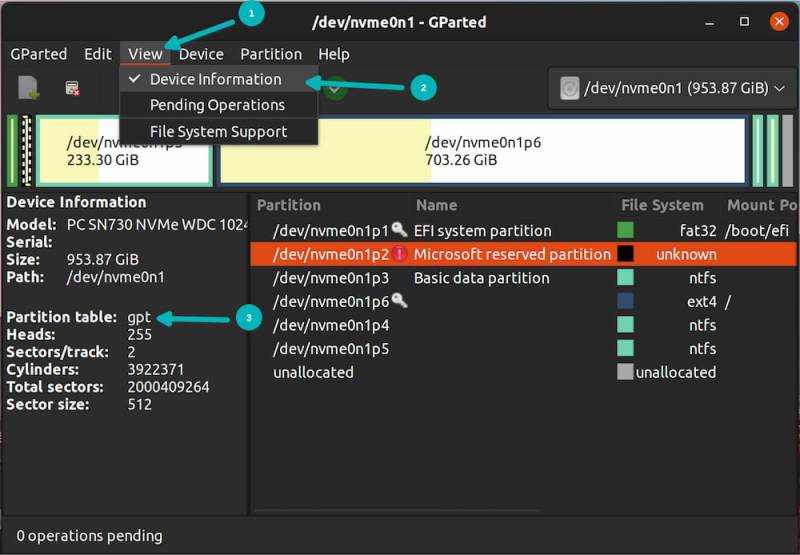Как узнать gpt или mbr linux
При разметке память жесткого диска разбивается на разделы, с которыми можно работать независимо. Их может быть несколько или только один. Количество зависит от вас, например, если вы хотите установить на диск несколько ОС, логически разделить данные или нужен раздел подкачки, то необходимо иметь несколько разделов.
Информация о размещении разделов на жёстком диске хранится в таблице разделов, такой как MBR или GPT.
После создания раздел нужно отформатировать в необходимую вам файловую систему, прежде чем записывать данные на него.
Contents
Таблица разделов
Совет: Чтобы вывести информацию из таблицы разделов определенного устройства, выполните parted /dev/sda print или fdisk -l /dev/sda , где /dev/sda — имя блочного устройства.Главная загрузочная запись (MBR)
- Главная загрузочная запись (MBR) находится не в разделе; она расположена в первом секторе устройства (физическое смещение 0) перед первым разделом.
- Загрузочный сектор, находящийся на безраздельном устройстве или в отдельном разделе, вместо этого называется volume boot record (VBR).)
Главная загрузочная запись (MBR) (загрузочный код)
Первые 446 байт MBR — это область загрузочного кода. В системах с BIOS она обычно содержит первый этап загрузчика. Загрузочный код может быть восстановлен из резервной копии или удален, смотрите using dd.
Главная загрузочная запись (MBR) (таблица разделов)
В таблице разделов MBR (она же таблица разделов DOS или MS-DOS) есть 3 типа разделов:
- Первичный
- Расширенный
- Логический
Первичные разделы могут быть загрузочными, но их может быть всего четыре на диске или в томе RAID. Если нужно более четырех, то один из них нужно заменить на расширенный, который содержит в себе множество логических разделов.
Расширенные разделы можно рассматривать как контейнеры для логических разделов. Жесткий диск может иметь только один такой раздел. Расширенный раздел считается первичным, поэтому, если на диске имеется расширенный раздел, еще возможны только три первичных (т.е. три первичных раздела и один расширенный). Количество логических разделов, находящихся в расширенном разделе, неограниченно. Для системы с несколькими ОС, одна из которых Windows, необходимо, чтобы Windows находилась в первичном разделе.
Обычная схема нумерации заключается в наименование первичных разделов от sda1 до sda3, за которыми следует расширенный раздел sda4. Логические разделы, находящихся в расширенном разделе sda4, нумеруются как sda5, sda6 и т.д.
Совет: При разбиении диска MBR рассмотрите возможность оставить не менее 33 512-байтовых секторов (16,5 КиБ) свободного неразделенного пространства в конце диска на случай, если вы когда-нибудь решите преобразовать его в GPT. Пространство потребуется для резервного заголовка GPT.Таблица разделов GUID
Таблица разделов GUID (GPT) — таблица разделов, которая является частью спецификации UEFI; в ней используются глобально-уникальные идентификаторы, GUID (или UUID в мире Linux), для определения разделов и их типов. Она разработана с учётом недостатков главной загрузочной записи.
В начале таблицы разделов GUID на диске есть наследственная главная загрузочная запись (PMBR) для защиты от ПО, не поддерживающее GPT. Наследственная MBR, как и обычная MBR, имеет область загрузочного кода, которую можно использовать для загрузки на системах BIOS/GPT с загрузчиками, которые её поддерживают.
Выбор между GPT и MBR
Таблица разделов GUID (GPT) — альтернативный, современный способ разметки; он предназначен для замены старого MBR. У GPT есть несколько преимуществ по сравнению с MBR, которая имеет проблемы, произрастающие из времён MS-DOS. Благодаря недавним изменениям в инструментах форматирования одинаково легко получить хорошую надёжность и производительность для GPT и MBR.
Примечание: Чтобы GRUB загружался с диска с разделом GPT в BIOS-системе, необходим раздел загрузки BIOS.Некоторые моменты, которые следует учитывать при выборе:
- Для двойной загрузки с Windows (как 32-разрядной, так и 64-разрядной) с использованием Legacy BIOS требуется таблица MBR.
- Для двойной загрузки с 64-разрядной Windows, которая запускается в режиме UEFI вместо BIOS, требуется таблица GPT.
- Если вы устанавливаете на устаревшее оборудование, особенно на старые ноутбуки, подумайте о выборе MBR, потому что их BIOS может не поддерживать GPT (но см. ниже для получения информации об исправлении данной проблемы).
- Если вы разбиваете диск на 2 ТБ или больше, вам нужно использовать GPT.
- Для загрузки в режиме UEFI лучше всегда использовать GPT, так как некоторые реализации UEFI не поддерживают загрузку с MBR.
- Если ни один из вышеперечисленных пунктов вас не касается, вы можете выбирать свободно между GPT и MBR. Лучше выбрать GPT, поскольку он более современный.
Некоторые преимущества таблицы GPT над MBR:
- Предоставляет уникальный GUID диска и уникальный GUID для каждого раздела (PARTUUID) — хороший и независимый от файловой системы способ обращения к разделам и дискам.
- Предоставляет имя раздела (PARTLABEL), не зависящее от файловой системы.
- Произвольное количество разделов — зависит от места, выделенного для таблицы разделов. Нет необходимости в расширенных и логических разделах. По умолчанию таблица GPT содержит пространство для определения 128 разделов. Однако, если вы хотите определить больше, вы можете выделить больше пространства для таблицы разделов (в настоящее время только gdisk поддерживают эту функцию).
- Использует 64-разрядный LBA для хранения номеров секторов — максимальный размер адресации диска 2 ЗБ. MBR ограничивается адресацией только 2 ТБ на диск.
- Хранит резервное оглавление и таблицу разделов в конце диска, что помогает восстановить их, если первичные повреждены.
- Контрольные суммы CRC32 для обнаружения ошибок и повреждения таблицы заголовков и разделов.
Безраздельный диск
This article or section needs expansion.
Reason: Необходимо объяснить когда стоит и не стоит использовать данное решение, а также почему. (Discuss in Talk:Partitioning (Русский))Безраздельный диск a.k.a. superfloppy относится к устройствам хранения, которые не имеют таблицы разделов. Вместо неё он содержит одну файловую систему, занимающую все запоминающее устройство. Загрузочный сектор, находящийся на безраздельном устройстве, называется volume boot record (VBR).
Разметка Btrfs
Резервное копирование
Восстановление
Повреждённую таблицу разделов MBR можно восстановить с помощью утилиты gpart . Для получения инструкций смотрите gpart(8) .
Другой вариант восстановления — использование утилиты TestDisk, которая поддерживает восстановление повреждённых разделов на MBR и GPT.
Схема разметки
Не существует строгих правил разметки жёсткого диска, хотя можно следовать общим рекомендациям, приведённым ниже. Схема разметки диска определяется различными вопросами, такими как требуемая гибкость, скорость, безопасность, а также ограничения, налагаемые доступным дисковым пространством. Это, по сути, личное предпочтение. Если вы хотите сделать двойную загрузку Arch Linux и Windows, смотрите Двойная загрузка: Windows и Arch.
- Для систем с UEFI требуется системный раздел EFI.
- Для систем с BIOS, размеченных с GPT, требуется раздел загрузки BIOS, если в качестве загрузчика используется GRUB.
Один корневой раздел
Эта схема — самая простая и её достаточно для большинства случаев использования. Файл подкачки может быть создан и легко изменён по мере необходимости. Обычно имеет смысл начать с рассмотрения отдельного раздела / , а затем разделить другие на основе конкретных случаев использования, таких как RAID, шифрование, общий раздел мультимедиа и т.д.
Отдельные разделы
Разделение пути в качестве раздела позволяет выбрать другую файловую систему и параметры монтирования. В некоторых случаях, таких как раздел мультимедиа, они могут использоваться совместно с другими операционными системами.
Ниже приведены некоторые примеры схем, которые можно использовать при разделении, а в следующих подразделах подробно описаны некоторые из каталогов, которые могут быть размещены отдельно, а затем смонтированы в точках монтирования в / . Для получения полного описания содержимого этих каталогов смотрите file-hierarchy(7) .
Корневой каталог — вершина иерархии, точка, в которой монтируется основная файловая система, к которой присоединяются все другие файловые системы. Все файлы и каталоги отображаются в корневом каталоге / , даже если они хранятся на разных физических устройствах. Содержимое корневой файловой системы достаточно для загрузки, отката, исправления и/или восстановления системы. Поэтому некоторые каталоги из / не являются кандидатами для отдельных разделов.
Раздел / или корневой раздел необходим, и он наиболее важен. Остальные разделы могут быть заменены им.
Важно: Каталоги, необходимые для загрузки (кроме /boot ) должны находится в том же разделе, что и / , или смонтированы в раннем пользовательском пространстве initramfs. Основные каталоги: /etc и /usr [1]./ традиционно содержит каталог /usr , который может значительно увеличиться в зависимости от того, сколько ПО установлено. Для большинства пользователей с современными жесткими дисками должно быть достаточно 15-20 ГБ. Если вы планируете хранить файл подкачки здесь, вам может потребоваться больший размер раздела.
Каталог /boot содержит образы ядра и ramdisk, а также файлы конфигурации загрузчика и этапы загрузчика. В нем хранятся данные, которые используются до того, как ядро начнет выполнение программ пользовательского пространства. /boot не требуется для нормальной работы системы, а необходим только во время загрузки и обновления ядра (при восстановлении исходного ramdisk).
This article or section needs expansion.
Рекомендуемый размер для /boot составляет 200 MiB, если не используется системный раздел EFI в /boot , иначе рекомендуется выделять не менее 260 MiB.
Каталог /home содержит пользовательские файлы конфигурации, кеш, данные приложений и медиафайлы.
Разделив /home , вы можете перегруппировать / отдельно, но обратите внимание, что вы все еще можете переустановить Arch с нетронутым /home , даже если он не является отдельным, Другие каталоги верхнего уровня нужно просто удалить, а затем запустить pacstrap.
Вы не должны делиться домашними каталогами между пользователями в разных дистрибутивах, потому что они используют несовместимые версии программного обеспечения и исправления. Вместо этого рассмотрите возможность разделения раздела мультимедиа или, по крайней мере, использования разных домашних каталогов в том же разделе /home . Размер этого раздела меняется.
В каталоге /var xранятся переменные данные, такие как spool каталоги и файлы, данные администрирования и ведения журнала, кеш pacman и т.д. Он используется, например, для кэширования и ведения журнала и, следовательно, часто читается или записывается. Сохранение его в отдельном разделе позволяет избежать нехватки дискового пространства из-за "flunky-логов" и т.д.
Он существует, чтобы смонтировать /usr доступным только для чтения. Все, что исторически входило в /usr , который записывается во время работы системы (в отличие от установки и обслуживания программного обеспечения), должно находиться в /var .
Примечание: /var содержит много маленьких файлов. Выбор типа файловой системы должен учитывать этот факт, если используется отдельный раздел.Можно создать раздел "данных" для различных файлов, которые будут общими для всех пользователей. Использование раздела /home для этой цели также прекрасное решение. Размер этого раздела варьируется.
Раздел swap предоставляет память, которую можно использовать в качестве виртуальной памяти. Следует также обратить внимание на файл подкачки, так как он не имеет никаких потерь производительности по сравнению с разделом, но его размер легко изменить по мере необходимости. Один раздел подкачки можно потенциально использовать между несколькими ОС, но не при использовании спящего режима.
Исторически сложилось так, что размер раздела подкачки должен быть в два раза больше ОЗУ. Но это правило устарело, поскольку у современных компьютеров оперативная память стала намного больше. Например, на средних настольных компьютерах с оперативной памятью до 512 МБ достаточно правила вдвое большего раздела, но если объём оперативной памяти более 1024 МБ, раздел подкачки можно уменьшить.
Примеры схем
This article or section needs expansion.
Примечание: Загрузка UEFI не включает никаких флагов "загрузки", загрузка зависит только от загрузочных записей в NVRAM. Parted и его графические оболочки используют флаг "загрузки" в GPT, чтобы указать, что раздел является системным разделом EFI.Примеры схем UEFI/GPT
Примеры схем BIOS/MBR
Примеры схем BIOS/GPT
- Раздел загрузки BIOS требуется только при использовании GRUB для загрузки BIOS с диска GPT. Раздел не имеет ничего общего с /boot , и его нельзя форматировать в файловую систему или монтировать.
Инструменты разметки
Следующие программы используются для создания и/или управления таблицами разделов и разделами устройств. Смотрите ссылки по теме для получения инструкций как их использовать.
Эта таблица поможет вам выбрать утилиту для ваших нужд:
Важно: Для разбиения устройств хранения используйте инструменты, совместимые с выбранным форматом таблицы разделов. Несовместимые инструменты могут привести к уничтожению таблицы вместе с существующими разделами и данными.MBR GPT Интерактивные (диалоговые) fdisk
partedfdisk
gdisk
partedПсевдо-графические cfdisk cfdisk
cgdiskНеинтерактивные sfdisk
partedsfdisk
sgdisk
partedГрафические GParted
gnome-disk-utility
partitionmanagerGParted
gnome-disk-utility
partitionmanagerfdisk
fdisk и связанные с ней утилиты описаны в статье fdisk.
-
( util-linux )
- fdisk(8) – утилита с интерактивным интерфейсом для создания и обработки таблиц разделов.
- cfdisk(8) – вариант fdisk на основе библиотеки Curses.
- sfdisk(8) – скриптовый вариант fdisk.
- gdisk(8) – Утилита для управления таблицей разделов GUID (GPT) с интерактивным интерфейсом.
- cgdisk(8) – Вариант gdisk на основе библиотеке curses.
- sgdisk(8) – Скриптовый вариант gdisk.
- Устаревшая MSDOS (MBR) [часто обозначается как BIOS, Legacy BIOS] - главная загрузочная запись - Master Boot Record, редакторы его могут отображать как dos или msdos.
- И современная UEFI (GPT) - GUID Partition Table.
- Размер диска может быть до 9.4 Зеттабайт, для сравнения:
MBR=2,2Тб против GPT=10 093 173 145,6 Тб.
Запас на будущее колоссальный, весь трафик интернета за 2016 примерно 1,1 Зеттабайт. - GPT допускает 2 64 = 18 446 744 073 709 552 000 основных разделов, но вот Windows допускает не более 128 разделов, хотя в реальной жизни более 3-х не используется..
- GPT хранит копию данных раздела в конце диска и значения контрольной суммы для проверки целостности данных, позволяя восстановить их в случае повреждения основного заголовка GPT. (MBR же такого не умеет и помнится у меня были случаи повреждения этой записи под Windows.)
- Загрузка операционной системы происходит быстрее, с UEFI быстрее инициализируется железо.. (На EFI разделе находятся драйверы аппаратных компонентов, к которым может получать доступ запущенная операционная система и в этом случае загрузка происходит прямо с этого раздела, что быстрее.)
- Нет необходимости в boot флаге разделу.
GPT fdisk
gdisk и связанные с ней утилиты описаны в статье gdisk.
-
( gptfdisk )
GNU Parted
Эта группа инструментов описана в статье Parted.
Выравнивание разделов
Для определенных дисков расширенный формат может обеспечить более эффективное выравнивание.
Поддержка GPT ядром
Параметр CONFIG_EFI_PARTITION в конфигурации ядра включает поддержку GPT в ядре (несмотря на название "EFI PARTITION"). Он должен быть встроен в ядро, а не скомпилирован как загружаемый модуль. Этот параметр нужен даже в случае использования GPT-дисков только для хранения данных, а не для загрузки. Он включён по умолчанию во всех официально поддерживаемых ядрах Arch. В случае специализированного ядра включите этот параметр, выполнив CONFIG_EFI_PARTITION=y .
![mbr-gpt]()
Знание правильной схемы разделения вашего диска может иметь решающее значение при установке Linux или любой другой операционной системы.
Есть две популярные схемы разбиения; старый MBR и новый GPT. В наши дни большинство компьютеров используют GPT.
При создании рабочего или загрузочного USB-накопителя некоторые инструменты (например, Rufus) спрашивают вас, какой тип разбиения диска используется. Если вы выберете GPT с MBR-диском, загрузочный USB может не работать.
В этом руководстве я покажу различные методы проверки схемы разделения диска в системах Windows и Linux.
Проверьте, использует ли ваша система MBR или GPT в системах Windows
Есть несколько способов проверить схему разбиения диска в Windows, включая методы командной строки, я буду придерживаться методов графического интерфейса.
![disc-management-windows]()
Щелкните правой кнопкой мыши диск, для которого вы хотите проверить схему разбиения. В контекстном меню, вызываемом правой кнопкой мыши, выберите «Свойства».
![gpt-check-windows-1]()
В Свойствах перейдите на вкладку Тома и найдите Стиль раздела.
![gpt-check-windows-2-1]()
Как вы можете видеть на скриншоте выше, на диске используется схема разбиения GPT. Для некоторых других систем он может отображать схему разделения MBR или MSDOS.
Теперь вы знаете, как проверить схему разбиения диска в Windows. В следующем разделе вы научитесь делать то же самое в Linux.
Проверьте, использует ли ваша система MBR или GPT в Linux
Есть несколько способов проверить, использует ли диск схему разделов MBR или GPT в Linux. Сюда входят команды и инструменты графического интерфейса.
Позвольте мне сначала показать метод командной строки, а затем я покажу пару методов графического интерфейса.
Проверьте схему разметки диска в командной строке Linux
Метод командной строки должен работать во всех дистрибутивах Linux.
Откройте терминал и используйте следующую команду с sudo:
Вышеупомянутая команда на самом деле является диспетчером разделов CLI в Linux. С параметром -l она выводит список дисков в вашей системе вместе с подробностями об этих дисках. Она включает информацию о схеме разделения.
В выводе найдите строку, начинающуюся с таблицы разделов:
![check-if-mbr-or-gpt-in-Linux]()
На приведенном выше снимке экрана диск имеет схему разделов GPT. Для MBR будет отображаться msdos.
Вы узнали способ командной строки. Но если вам неудобно работать с терминалом, вы также можете использовать графические инструменты.
Проверка информации о диске с помощью инструмента GNOME Disks
Ubuntu и многие другие дистрибутивы на основе GNOME имеют встроенный графический инструмент под названием Disks, который позволяет вам управлять дисками в вашей системе.
![check-if-mbr-or-gpt-in-Linux-gui]()
Проверка информации о диске с помощью графического инструмента Gparted
Если у вас нет возможности использовать инструмент GNOME Disks, не беспокойтесь. Доступны и другие инструменты.
Одним из таких популярных инструментов является Gparted. Вы должны найти его в репозиториях большинства дистрибутивов Linux. Если он еще не установлен, установите Gparted с помощью центра программного обеспечения вашего дистрибутива или диспетчера пакетов.
В Gparted выберите диск и в меню выберите View-> Device Information. Он начнет показывать информацию о диске в нижнем левом углу, и эта информация включает схему разбиения на разделы.
![check-disk-partitioning-scheme-linux-gparted]()
Видите, не слишком сложно, правда? Теперь вы знаете несколько способов выяснить, используют ли диски в вашей системе схему разделов GPT или MBR.
В этой же заметке я также хотел бы упомянуть, что иногда диски также имеют гибридную схему разбиения. Это нечасто, и в большинстве случаев это либо MBR, либо GPT.
Вопросы? Предложения? Пожалуйста, оставьте комментарий ниже.
Если вы нашли ошибку, пожалуйста, выделите фрагмент текста и нажмите Ctrl+Enter.
Обе аббревиатуры относятся к стилям таблицы разделов жёстких дисков. GPT расшифровывается как GUID Partition Table, или Globally Unique Identifier Partition Table (таблица разделов со статистически уникальным идентификатором), а MBR — как Master Boot Record (главная загрузочная запись). Они отвечают за структуру дискового пространства и загрузку операционной системы.
Зачем они нужны
И GPT, и MBR выполняют одну и ту же функцию: хранят информацию о разделах накопителя, подсказывая системе, какой из них является загрузочным и к какому разделу относится конкретный сектор диска. Однако разница между вариантами всё же есть.
Чем отличается GPT от MBR
Главный нюанс состоит в том, что GPT является частью интерфейса для управления оборудованием UEFI, а MBR относится к BIOS. Если не вдаваться в ненужные подробности, то можно сказать, что GPT — более новый и улучшенный стандарт, который пришёл на смену MBR, так же как UEFI заменил BIOS.
Всё просто: в современных компьютерах с UEFI используется GPT; в старых с BIOS — MBR.
Что лучше: GPT или MBR
Как таковой вопрос качества не стоит. Сказать, что GPT‑диски работают лучше или быстрее, нельзя, дело лишь в совместимости оборудования и возможностях. Если компьютер и операционная система способны принять GPT, то следует использовать его, если нет — выбирайте MBR.
Из преимуществ последнего можно назвать только более широкую совместимость: MBR работает с UEFI и BIOS, а также поддерживает больше ОС. Однако он не распознаёт диски объёмом свыше 2 ТБ и не позволяет создавать более четырёх разделов.
GPT гораздо функциональнее: он практически не имеет ограничений по количеству разделов и их величине. Максимальный размер равен 9,4 ЗБ (зеттабайта), а это просто невероятно много: такой объём суммарно дадут 940 миллионов 10‑террабайтных накопителей.
Как узнать, какой диск в Windows: GPT или MBR
С помощью утилиты «Управление дисками»
Cочетанием клавиш Windows + R откройте меню «Выполнить», введите diskmgmt.msc и нажмите Enter.
Кликните правой кнопкой мыши по названию диска и выберите «Свойства».
Перейдите в открывшемся окне на вкладку «Тома» и проверьте строку «Стиль раздела». Для GPT там будет указано «Таблица с GUID разделов (GUID)», а для MBR — «Основная загрузочная запись (MBR)».
С помощью консольной команды
Откройте «Командную строку» из меню «Пуск» → «Служебные Windows» или через поиск.
Введите команду diskpart, нажмите Enter, а затем разрешите внесение изменений, кликнув «Да».
В открывшемся окне наберите list disk и нажмите Enter.
Отобразится список дисков с их свойствами. Если в конце строки с названием стоит звёздочка, значит, у вас GPT, если её нет — MBR.
Как узнать, какой диск в Linux: GPT или MBR
Через утилиту «Диски»
Из меню «Стандартные» или через поиск откройте и запустите утилиту «Диски».
Выберите нужный накопитель в боковом меню и обратите внимание на строку «Разметка» в свойствах. Если там указано GUID Partition Table, значит, диск GPT. Если же Master Boot Record — то, соответственно, MBR.
С помощью команды терминала
Запустите командную строку через меню «Администрирование» или поиск.
Введите команду sudo parted -l, укажите пароль администратора и нажмите Enter.
Найдите строку «Таблица разделов». GPT‑разметка здесь так и подписана, а MBR обозначается как msdos.
Как узнать, какой диск в macOS: GPT или MBR
Такой вопрос у вас, скорее всего, не возникнет, потому что macOS использует только GPT‑разметку, а с MBR операционка Apple попросту не работает. Так что если у вас Mac, то накопитель в нём точно с таблицей разделов GPT.
Новый диск не имеет разметки, поэтому сначала необходимо разметить диск (создать таблицу разделов и выбратьфайловую систему - отформатировать), затем уже использовать. В табилце разметки непосредственно хранится информация о файлах и их позиции на диске..
Существует 2 типа таблиц разметки:
Диск можно разметить и поделить при установке операционной системы или в случае с многими установочными образами Линукса - операционная система запускается с флешки или с диска и можно в графическом режиме разметить диски. И не только - можно наставить софта, сделать какие-то изменения и все они будут записаны при установке операционной системы (это как вариант). Т.е. под рукой всегда живой образ системы с которого можно загрузиться и что-то сделать..
В графическом режиме доступны утилиты, например Редактор разделов System - PartitionManager , или GParted , кому что больше нравится.. Ниже покажу как это можно сделать из командной строки (консоли Linux).
Смысл делить диск на разделы в Линуксе - чтоб директория /home была в отдельном разделе (папки и настройки пользователей). В случае переустановки операционной системы отформатируем первый (корень) раздел и установим недостающий софт, и вуаля все настройки программ автоматом подцепятся из /home.. Сегодня достаточно 20Гб под корень / и от 10 ГБ под /home. т.е. создаём 2 раздела на диске + EFI раздел если доступен UEFI (GPT)..
Своп (linux-swap - раздел подкачки) я не использую, начиная с Ubuntu 18.04 отказываются от раздела swap, вместо него будет использоваться файл подкачки (swapfile) . Он может понадобиться для режима сна ноутбука или если мало памяти - система менее 1 - 2 Гб памяти использует (в зависимости от сборки).. Для режима сна необходим раздел/файл подкачки = размер памяти + 2 Гб. т.е. просто добавьте запас места в корневом разделе..
Если используете SSD диск - оставляйте 10% (от 10 до 20%) места в конце неразмеченными, это продлит его ресурс, поскольку там будут проходить фоновые операции записи.. (По умолчанию на SSD диске есть скрытая область для этого, эта неразмеченная пойдёт в плюс к ней..) И судя по тестам из интернетов - эта дополнительная область увеличит IOPS - количество операций ввода и вывода, тем самым ускоряя операции с диском.
Просмотр разметки диска и прочей информации в консоли
Вариантов намного больше, но первых 4-х вполне достаточно..
Диск с таблицей разделов MBR
Где-то в 80-х был создан формат для загрузки диска с таблицей разделов MBR, он имеет ограничение поддержки дисков объёмом до 2.2 Тб и ограничения по количеству(4) первичных (главных - primary) разделов, остальные создаются в расширенном разделе.. Необходимо выставлять флаг с какого раздела грузиться для БИОС-а компьютера, его ещё активным разделом называют.. Запись MBR занимает первые 512 байт в первом секторе на диске..
В консоли создать MBR и поделить можно так (пусть диск будет 30 Гб):
Изменяем тип таблиц на Linux (L введите чтоб уточнить, зависит от версий).
Должно по умолчанию назначаться..Скопировать разметку на диск 2, для MBR это делается так (в случае с RAID - полезно):
Диск с таблицей разделов GPT
Диск с таблицей разделов GPT устроен по иному и имеет ряд преимуществ:
В биосе должен быть включён режим UEFI или UEFI + Legacy ищите где-то в Boot Options (загрузка итп..), обычно спаренный режим уже включен на новом железе. Естественно грузимся из под UEFI при установке с флешки (F2, F8, F10, F11, бут меню в БИОС-е или иные)..
Если связь между оборудованием и операционной системой (ОС) осуществляется только через режим UEFI (а не Legacy BIOS), использование GPT для разбивки разделов становится практически обязательным, иначе могут быть проблемы совместимости с MBR. Советую из консоли или при помощи редактора разделов GParted итп. установить тип таблицы gpt, при установке операционной системы, установщик может по умолчанию dos поставить..
UEFI имеет собственный загрузчик операционных систем с интегрированными менеджерами их запуска. Для загрузчика UEFI на диске должен быть создан небольшой загрузочный раздел, который называется EFI System Partition , он же ESP , он же EFISYS и имеет тип EF00 .
При установке Linux будет возможность обозначить тип - системный раздел EFI.
EFI - Extensible Firmware Interface System Partition - системный раздел расширяемого интерфейса прошивки.На дисках расширенного формата 4K Native (секторы по 4 Кб, по сути это неминуемо в будущем (сейчас 512кб в ходу), с 2010г операционные системы поддерживают новый формат) EFI должен быть не менее 256 Мб в виду ограничений FAT32, посему я делаю его с запасом = 260 Мб (этого хватит на несколько ОС на 1 диске), но можно и 100 Мб.. В интернете встречаются экспериментаторы советующие делать размер не менее 520 Мб (546 Мб), чтоб любой каприз влез, но Линукс занимает около 4 Мб.
На каждом диске может быть не более одного раздела EFI. По стандартам, раздел должен быть отформатирован в файловой системе FAT32 (для USB HDD, USB Flash могут быть поняты при загрузке более старые FAT12, FAT16 (в том числе и EFI)).
Запись GPT занимает первые 2048 секторов (1 Мб) на диске и включает в себя резерв - отступ для MBR 512 байт.
В консоли создать GPT и поделить можно так (пусть диск будет 30 Гб):
Посмотреть разметку диска:
Непосредственно работа с дисками
Тип таблиц на Linux (L введите чтоб уточнить, обозначение зависит от версий)
8200 Linux swap
8300 Linux filesystemКопирование разметки диска для GPT (в случае с RAID - полезно):
Будьте бдительны, какому гению в голову пришло в обратном порядке выстраивать диски, точнее применять сразу после ключа -R, --replicate=second_device_filename. Поэтому запись в логичном/привычном порядке sgdisk -R /dev/sda /dev/sdb приведёт к затиранию первого диска sda, в этой форме первым пишется диск на который копируется разметка, а вторым с которого копируют.
Читайте также: